Создание этикеток в Word - это практический навык, который может пригодиться вам во многих отношениях. Нужны ли вам этикетки для подарков, адресные или организационные, Word предлагает вам простые инструменты для эффективной работы. В этом руководстве вы узнаете, как быстро и легко создавать этикетки, настраивать их и даже добавлять серийные номера. Правильно подобранный шаблон и полезные функции Word позволят вам создать сотни этикеток в кратчайшие сроки.
Основные сведения
- Word поддерживает множество форматов этикеток, которые легко найти.
- Вы можете использовать функцию объединения писем для одновременного создания нескольких этикеток.
- На этикетки можно добавлять динамические данные, например имена и номера телефонов.
Пошаговые инструкции
1. Найдите шаблоны этикеток
Чтобы начать путешествие, откройте Microsoft Word и перейдите к пункту меню "Рассылки". Здесь у вас есть возможность выбрать один из форматов этикеток. Вы можете выбрать готовые этикетки от таких поставщиков, как "Zweckform", что сэкономит вам массу времени.
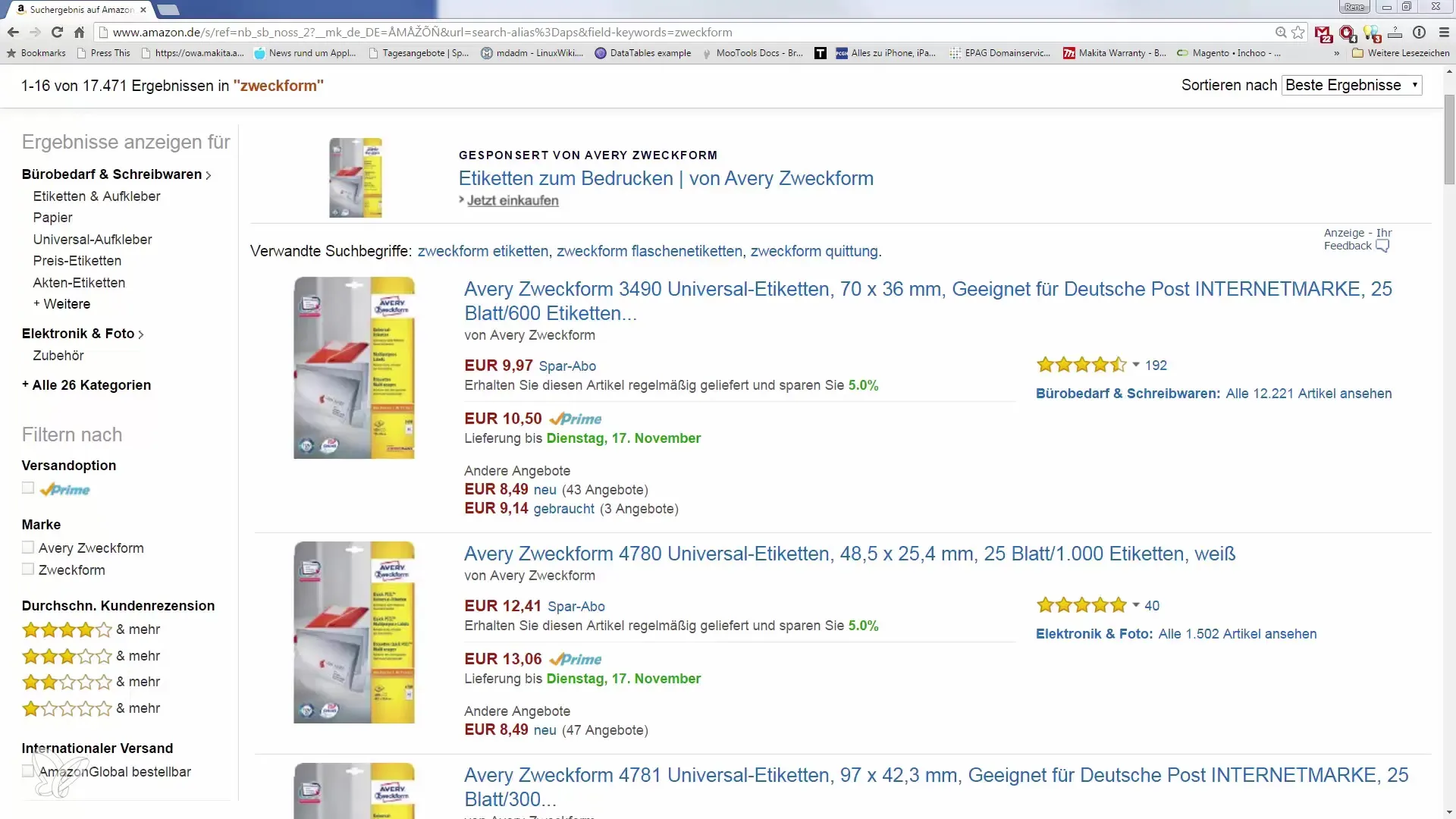
2. Выбор подходящего шаблона
После того как вы выбрали "Этикетки" в Word, появится несколько вариантов. Выберите из списка нужный шаблон, который соответствует стандартному размеру ваших этикеток. Убедитесь, что размеры соответствуют приобретенным вами этикеткам.
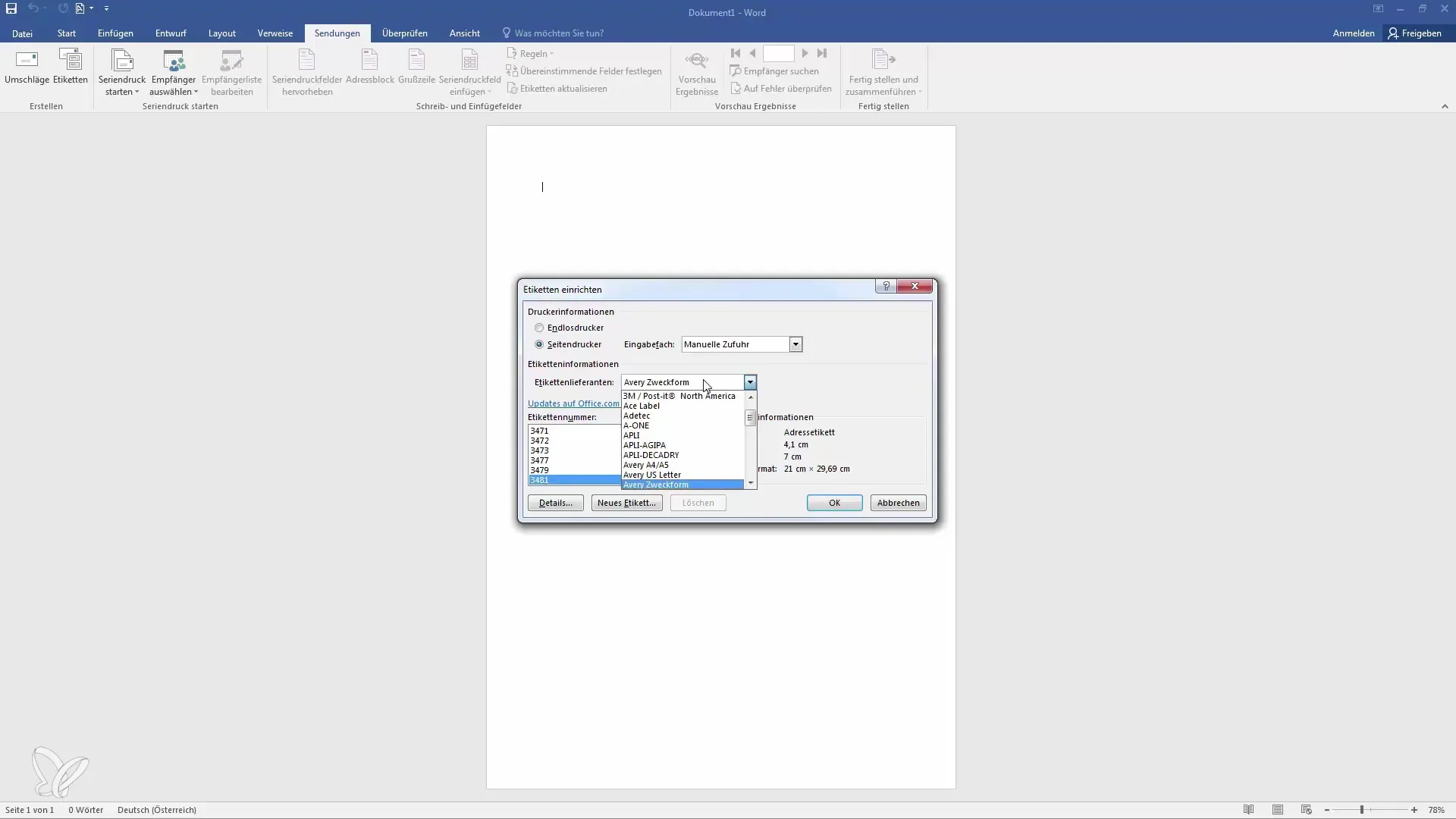
3. настройка этикеток
После загрузки шаблона вы увидите на документе предопределенные поля. В них вы можете легко ввести свое имя или другую информацию, а благодаря функции объединения почты этот текст будет автоматически нанесен на все этикетки.
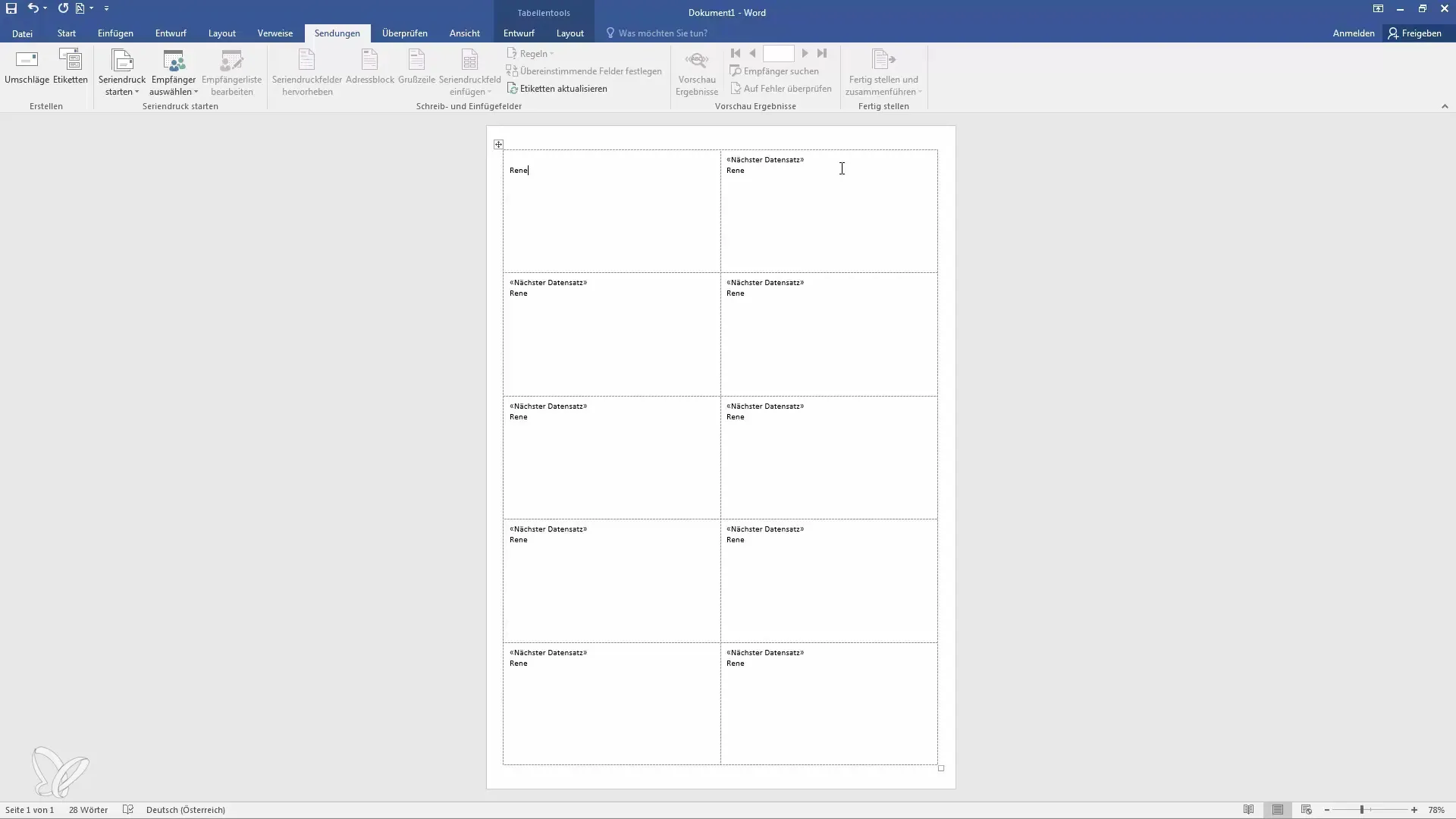
4. создание серийных номеров
Если вы хотите создать этикетки с последовательными серийными номерами, вы также можете воспользоваться этой функцией. Поместите курсор в поле, где должен появиться номер, и перейдите в раздел "Вставка". В разделе "Быстрые блоки" вы найдете категорию "Нумерация". Выберите здесь опцию "Seq" и настройте тип нумерации по своему усмотрению.
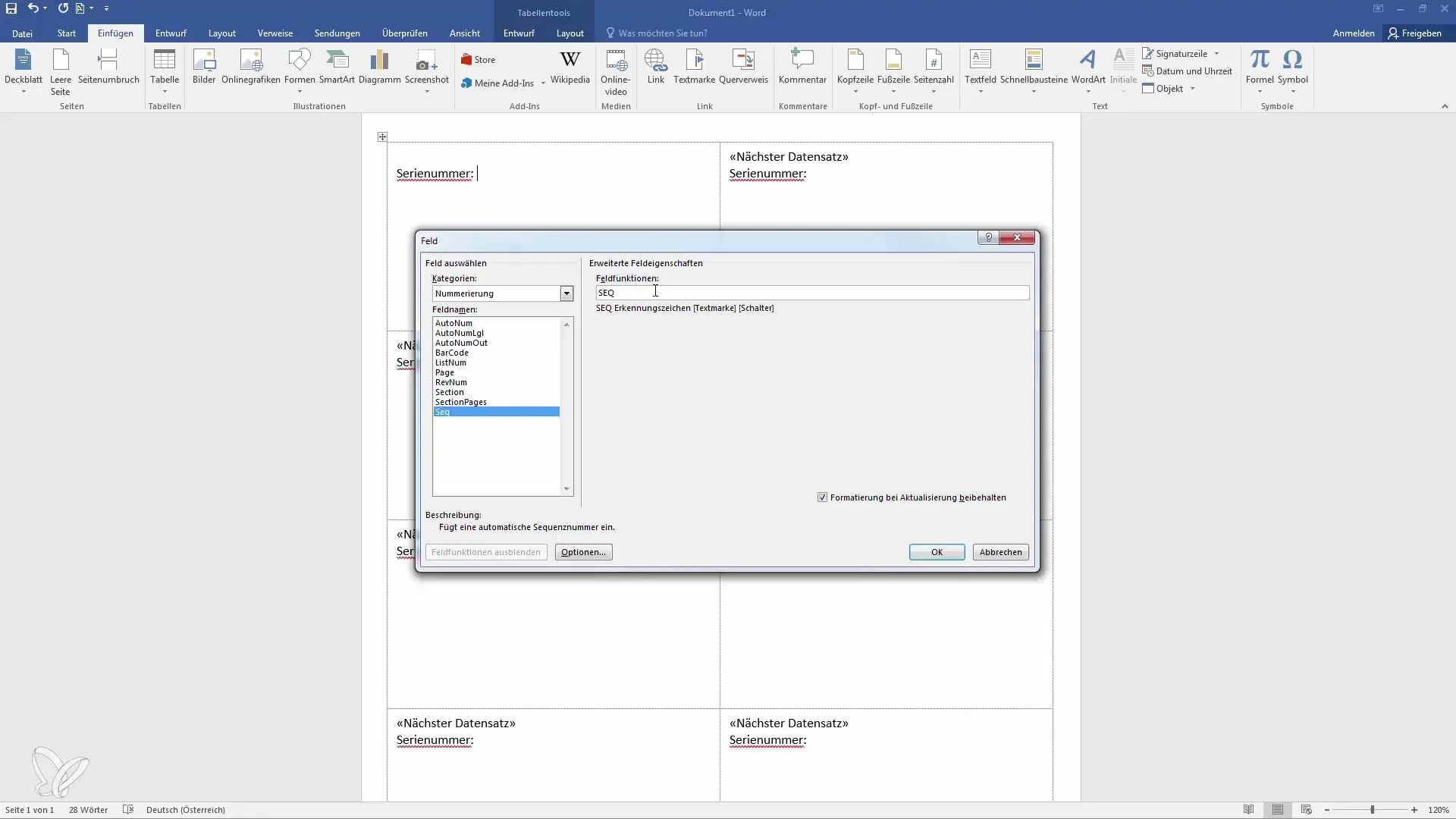
5. обновление этикеток
После того как вы настроили серийные номера, необходимо обновить этикетки. Вернитесь в раздел "Отправления" и выберите "Обновить этикетки". Это позволит применить заданные серийные номера ко всем этикеткам.
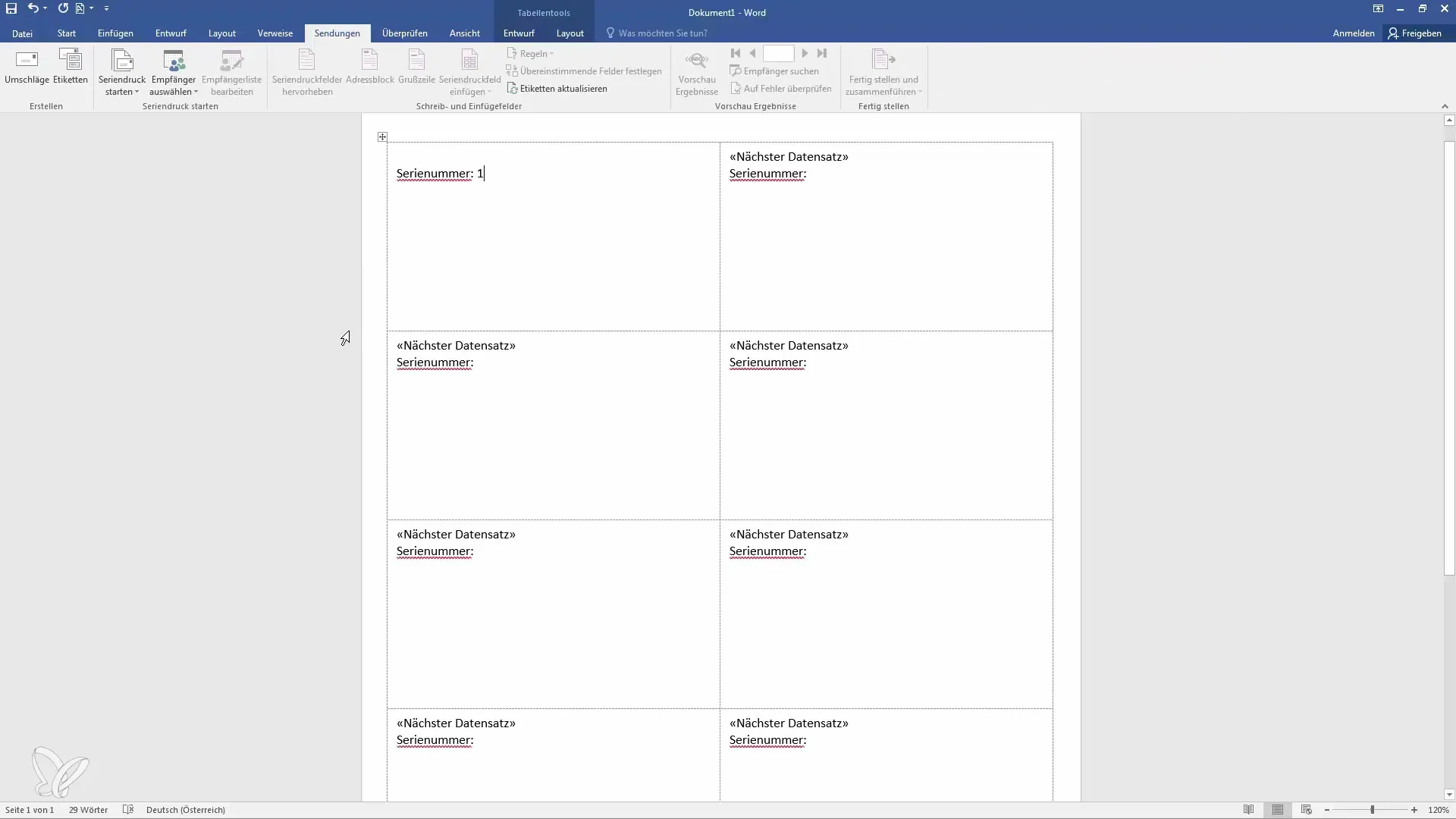
6. введите дополнительные данные
Если вы хотите персонализировать этикетки, на этом этапе можно добавить адреса или номера телефонов. Выберите "Диапазон получателей" и решите, хотите ли вы создать новый список или импортировать его из существующих контактов Outlook.
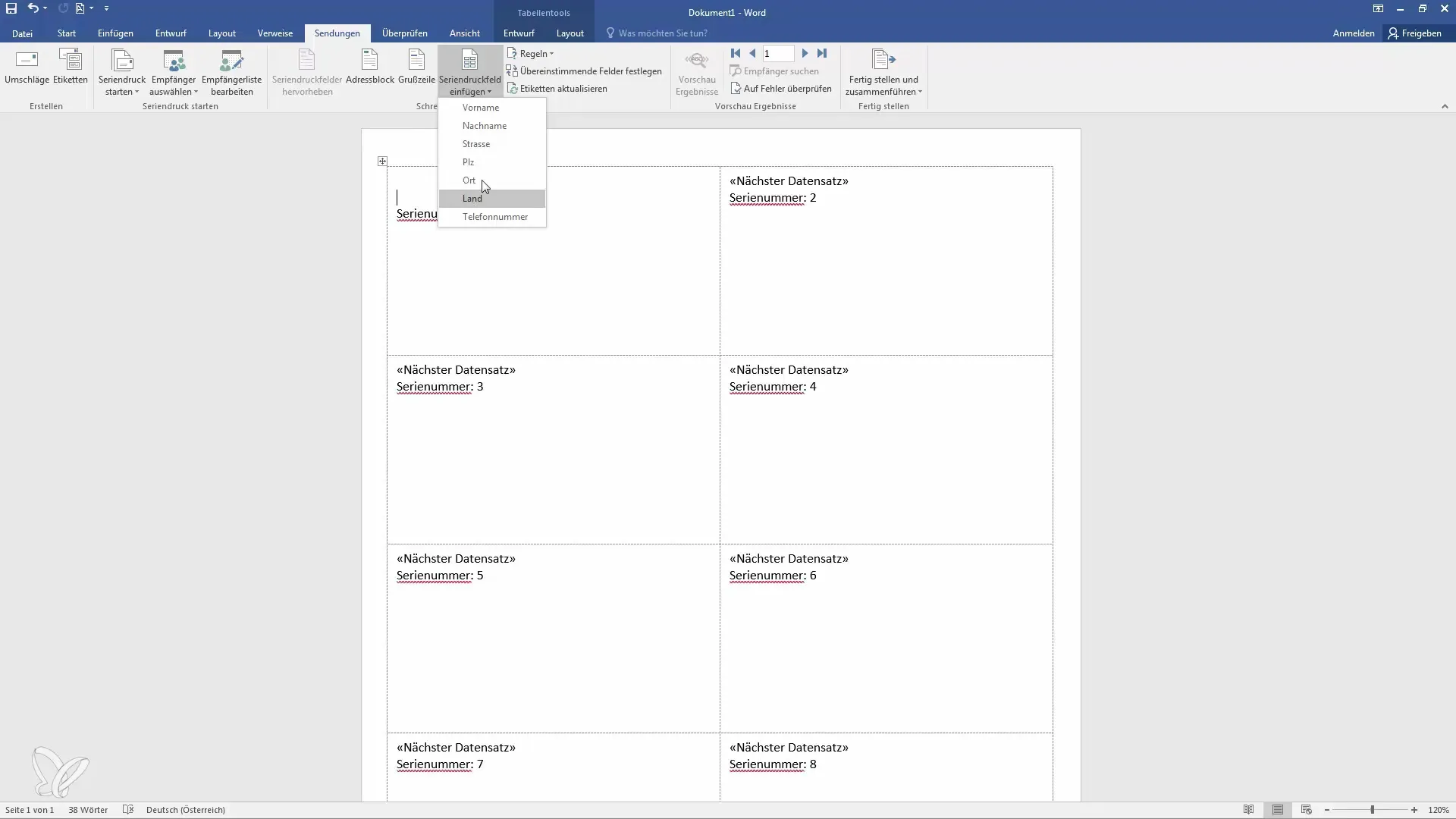
7. предварительный просмотр ярлыков
Чтобы убедиться, что все настроено правильно, вы можете предварительно просмотреть свои ярлыки. Нажмите "Показать результат предварительного просмотра", чтобы увидеть, как будут выглядеть готовые этикетки.
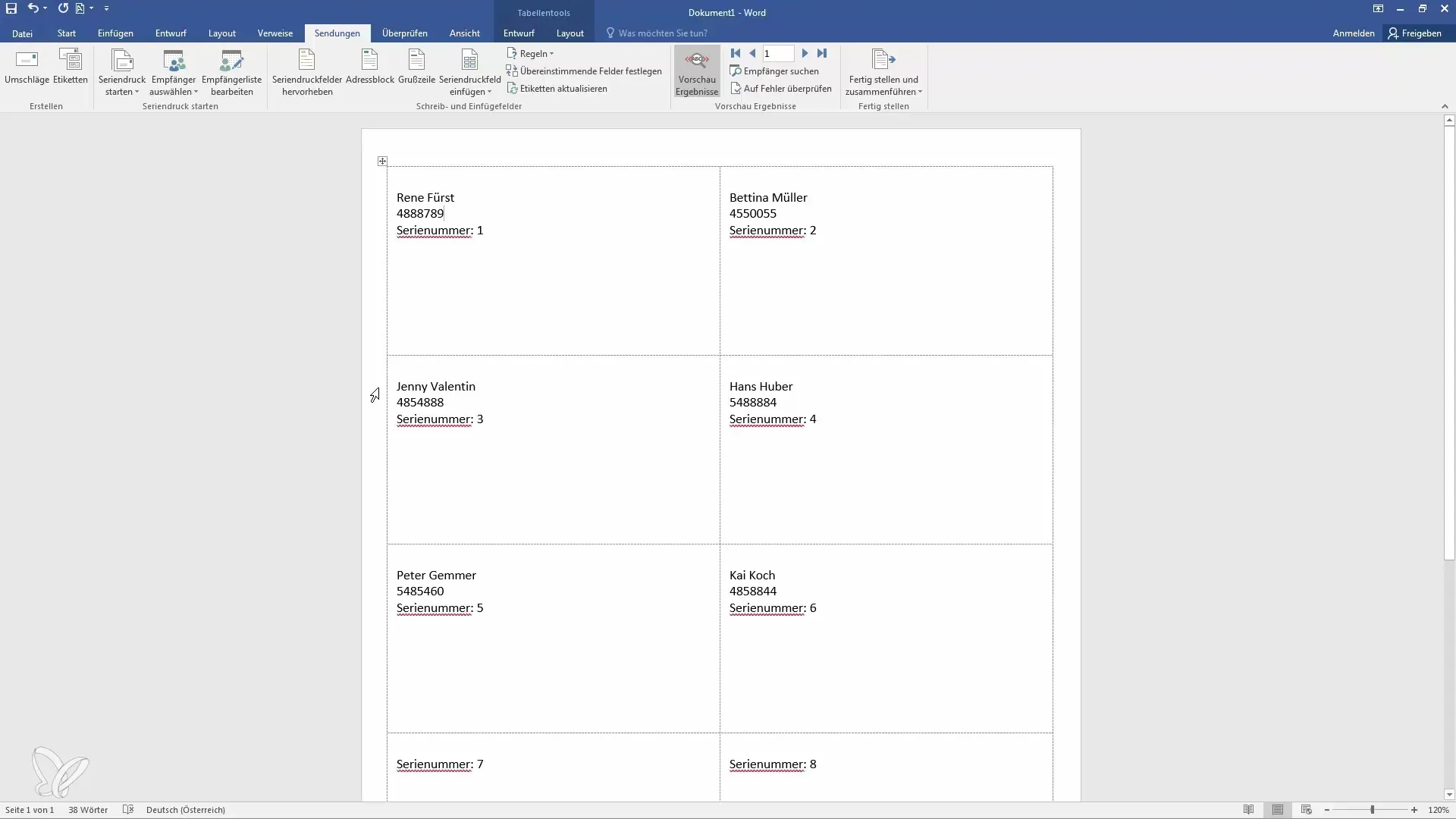
8. распечатать этикетки
Если вас устраивает предварительный просмотр, вы можете сразу распечатать этикетки. Убедитесь, что принтер настроен правильно и что этикетки загружены в правильном формате.
Резюме
Выполненные шаги позволят вам создавать этикетки быстро и в соответствии с вашими пожеланиями. Функция слияния писем еще больше упрощает создание большого количества этикеток за короткое время. Планируете ли вы специальный проект или просто хотите организовать свой офис, Word предлагает вам инструменты, необходимые для эффективной работы.
Часто задаваемые вопросы
Как найти подходящий шаблон для этикеток?Вы можете найти предопределенные шаблоны в пункте меню "Отправления" в Word и выбрать подходящий для вашего формата этикетки.
Что нужно сделать, чтобы добавить серийные номера на этикетки?Используйте функцию "Вставка" и "Быстрые блоки", чтобы создать последовательную нумерацию с помощью опции "Seq", а затем обновите этикетки.
Можно ли импортировать адреса непосредственно из Outlook?Да, вы можете импортировать существующие контакты, выбрав соответствующую опцию в меню "Область получателей" и выбрав контакты Outlook.


